使用在線和軟件將 OGG 轉換為 AVI 的 5 種方法
假設您的設備不接受 OGG 文件格式;您可以將 OGG 文件更改為另一種格式,例如 AVI。那可能嗎?其他人可能會說這是不可能的,但事實並非如此。閱讀這篇 HowTo 文章後,您將學習如何 將 OGG 文件轉換為 AVI 視頻 以及使用這些流行工具和軟件的許多格式。你現在可以開始閱讀了!
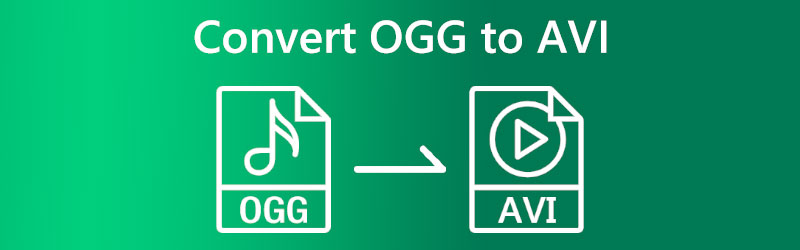
第 1 部分:如何在線將 OGG 轉換為 AVI
轉換文件格式的方法有很多,例如OGG轉AVI。出於這個原因,您是否也提出了一個問題,例如如何輕鬆地將 OGG 轉換為 AVI?好在有許多在線轉換器工具可用於轉換文件。這部分將展示使用兩個在線轉換器工具進行在線轉換的方法。
如何使用 Vidmore 免費在線視頻轉換器將 OGG 轉換為 AVI
Vidmore 免費在線視頻轉換器 是一個 OGG 到 AVI 轉換器免費和在線訪問。它將為您提供快速流暢的轉換,即使它是免費的,您也將享受批量轉換。這意味著您可以將 OGG 轉換為 AVI 和其他文件格式。以下是使用此工具轉換它們的步驟;現在看看他們!
第1步: 在您的瀏覽器上,訪問 Vidmore Free Video Converter 官方網站。然後,你會注意到 添加文件進行轉換 按鈕並選擇它。

第2步: 將彈出一個小框面板。 Vidmore Free Video Converter Online 將要求您下載 Vidmore啟動器 然後點擊 下載 按鈕。
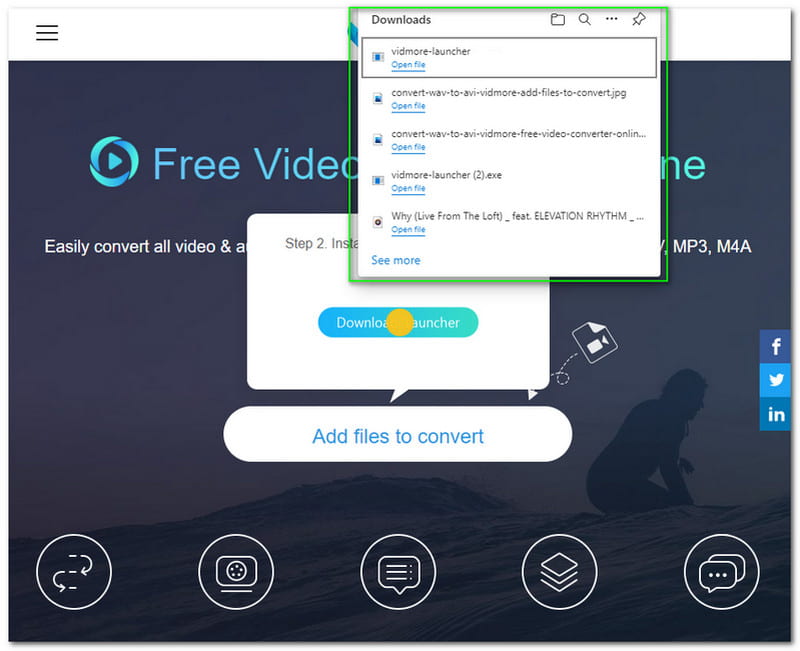
第三步: 設置 Vidmore啟動器 並等到它完成。然後,您會注意到小框面板正在更新。不要點擊任何東西,等到 100% 完成。
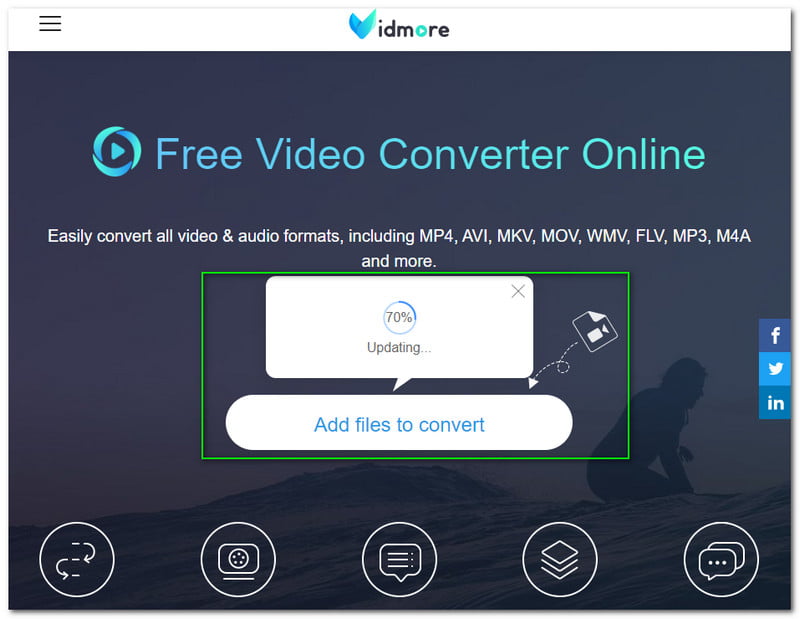
第4步: 點按 新增檔案 按鈕,之後,Vidmore Free Video Converter 將自動啟動您的 文件管理器.接下來,您需要選擇一個 OGG 文件以轉換為 AVI。
步驟5: 添加您的OGG文件後,您必須進入在線界面將OGG文件更改為AVI格式。在 OGG 文件下,您會注意到所有可用的視頻和音頻格式。在 視頻, 找出 AVI 格式化並選擇它。
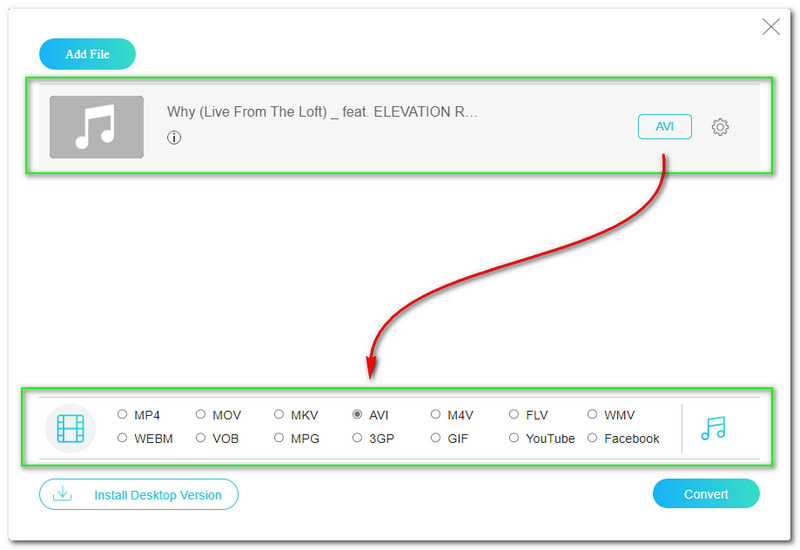
步驟6: 要不斷轉換您的文件,請單擊 兌換 按鈕,位於面板的右下角。接下來,Vidmore Free Video Converter Online 將打開您計算機的 文件管理器 並允許您選擇要保存輸出文件的文件夾。
步驟7: 下載過程將在選擇後開始 導出目錄.之後,您的計算機 文件管理器 將出現,您現在將轉換為 AVI 格式的 OGG 文件。
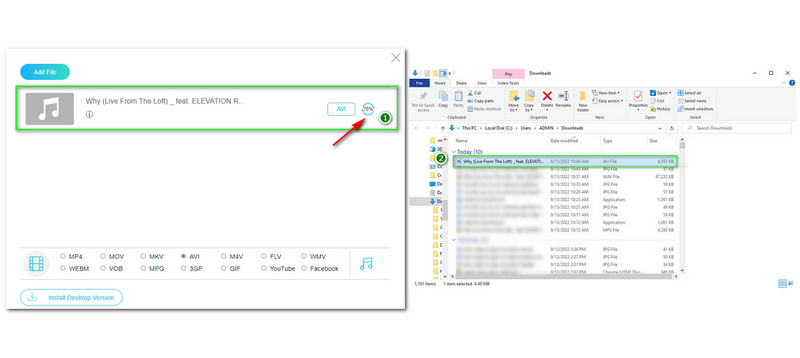
既然您知道我們如何使用 Vidmore Free Video Converter 轉換格式,您現在可以嘗試一下。此外,我們建議您在使用此在線轉換器工具時,可以添加多個 OGG 文件以將它們批量轉換。此外,它快速、安全且免費!
如何使用 AnyMP4 免費在線視頻轉換器將 OGG 轉換為 AVI
使用 AnyMP4 Free Video Converter Online 在線將 OGG 轉換為 AVI。它非常適合新用戶和尋求免費在線轉換器工具的用戶。此外,它還支持多種文件格式,例如視頻和音頻格式。這就是為什麼它可以輕鬆地將 OGG 轉換為 AVI 的原因。我們提供一種技術,並在您的設備轉換格式後將其用作指南。
第1步: 訪問 AnyMP4 Free Video Converter Online 的官方頁面並點擊上傳您的 OGG 文件 上傳文件 按鈕位於界面的右側或中間部分。
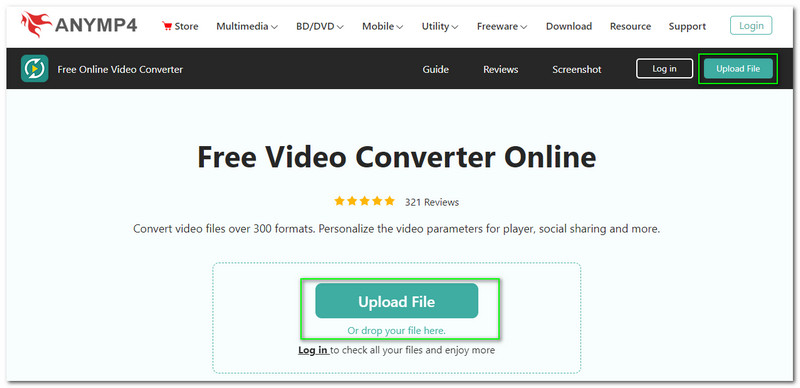
第2步: 完成 OGG 文件上傳後,您將轉到 AnyMP4 Free Video Converter Online 的另一個面板。除了上傳文件,您還可以從 文件管理器.
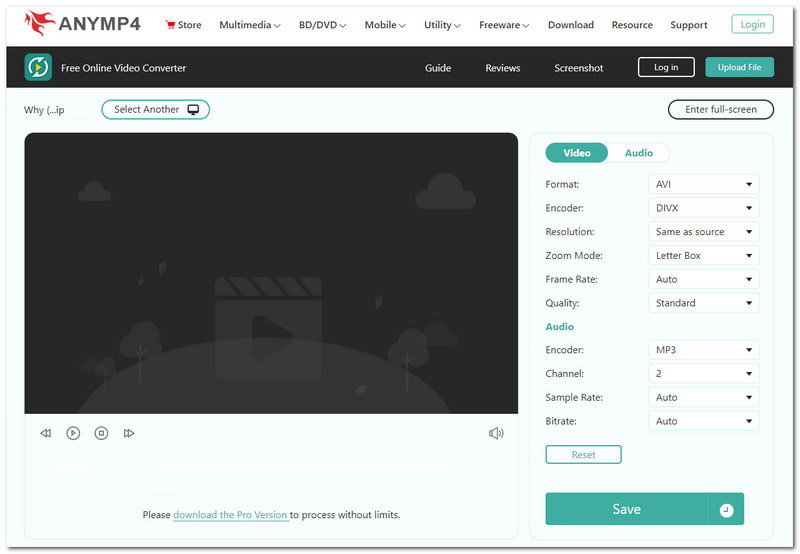
第三步: 在面板的右上角選擇一種輸出格式。由於您要將 OGG 文件轉換為 AVI,請單擊 視頻 然後選擇 AVI 格式。在轉換過程之前,AnyMP4 Free Video Converter Online 可讓您更改 分辨率、幀率等
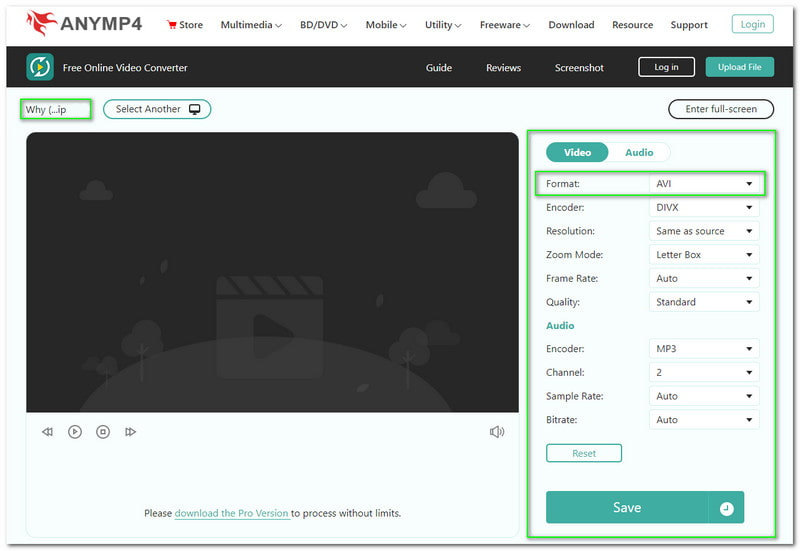
第4步: 您現在可以單擊 救 選項下的按鈕。然後,上傳或轉換過程將開始。請等到完成;您現在將擁有轉換後的 AVI 文件格式。
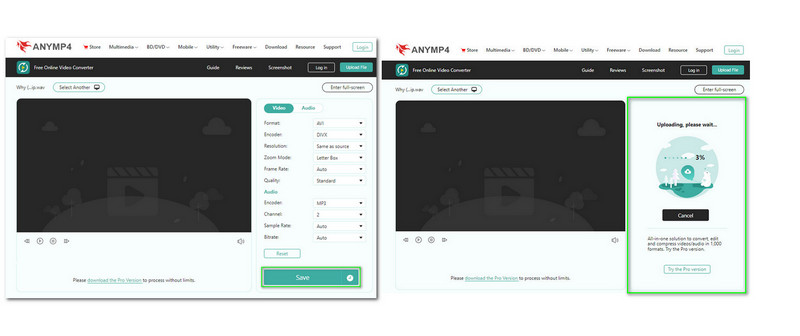
如您所見,只需四個步驟,您的 OGG 到 AVI 將輕鬆轉換,因為我們使用 AnyMP4 Free Video Converter Online。此外,它支持 300 多種格式,好在它可以讓您在轉換之前調整文件以產生出色的輸出!
第 2 部分:如何在桌面上將 OGG 轉換為 AVI
我們在上面提到,在線轉換器工具可以毫無困難地使用。那是真實的。儘管如此,使用轉換器軟件有很多優點。以什麼方式?桌面轉換器軟件提供了許多功能,例如編輯、調整或自定義您的文件。本部分旨在向您展示閱讀步驟後可以使用的軟件轉換器。
如何使用 Vidmore 視頻轉換器將 OGG 轉換為 AVI
下載這個 OGG 到 AVI 轉換器稱為 Vidmore視頻轉換.它具有出色的用戶界面,並且易於使用。轉換器、MV、拼貼和工具箱將出現在主界面中。但是,我們將專注於它的轉換器。現在,花點時間閱讀我們在下面提供的所有步驟:
第1步: 去Vidmore Video Converter官網,你會自動注意到 免費下載 並單擊它。
第2步: 現在,您將在主界面的中心部分看到加號。單擊它並從您的計算機中選擇一個 OGG 文件 文件管理器.之後,您現在可以在面板右上角將輸出格式更改為 AVI。然後,單擊 全部轉換 放置在右下角。

總的來說,我們見證了使用這個 Vidmore 視頻轉換器軟件將 OGG 轉換為 AVI 是多麼容易。下載和安裝速度很快。此外,它只佔用桌面上的一點空間。此外,您現在可以開始使用此轉換器軟件進行轉換。
如何使用 AnyMP4 Video Converter Ultimate 將 OGG 轉換為 AVI
如果您正在尋找其他軟件,我們可以推薦 AnyMP4 Video Converter Ultimate。它提供免費下載並享受 30 天的免費試用。不過,如果您想使用 AnyMP4 Video Converter Ultimate 提供的所有功能,您可以購買它,價格從每月 $26.96 起。
第1步: 在訪問 AnyMP4 Video Converter 的官方網頁後,點擊 免費下載 按鈕。然後,開始安裝它。完成後,您現在可以在桌面上打開它。
第2步: 選擇 新增檔案,位於左側,然後添加您的 OGG 文件。接下來,您必須將輸出格式更改為 AVI 格式。之後,找到 兌換 界面右下角的按鈕,點擊它可以將您的文件轉換為AVI格式。
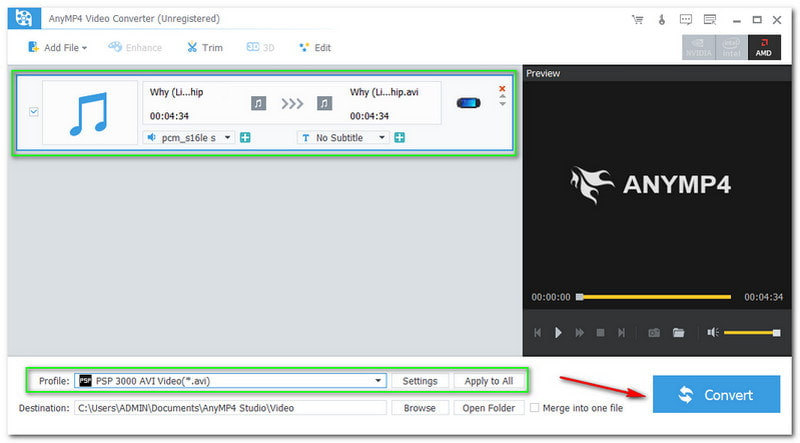
如何使用 Aiseesoft 免費視頻轉換器將 OGG 轉換為 AVI
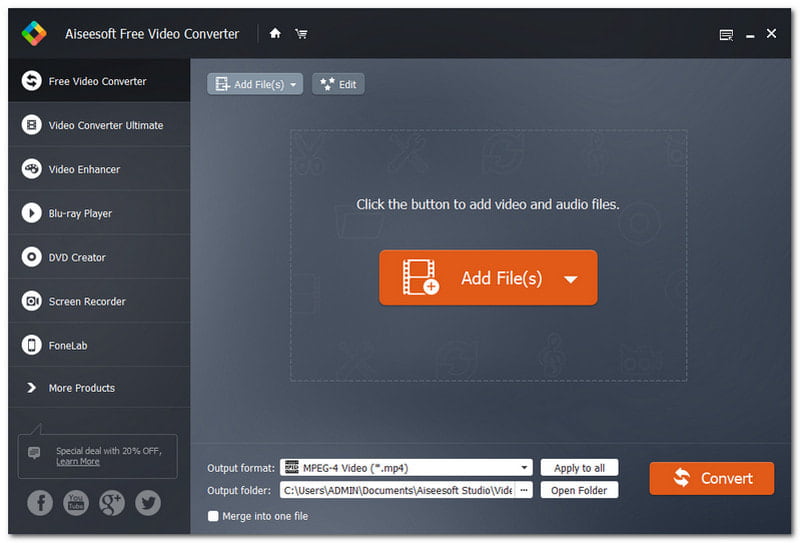
免費的視頻轉換器是用戶的最佳感受之一。這是 Aiseesoft 免費視頻轉換器;它與 Windows 和 Mac 兼容。此外,它還免費支持多種格式!不要錯過使用這個轉換器軟件,現在就試試吧!
第1步: 在桌面上下載並安裝 Aiseesoft Free Video Converter 後,您可以通過點擊啟動它並添加文件 新增檔案 界面中心部分的按鈕。
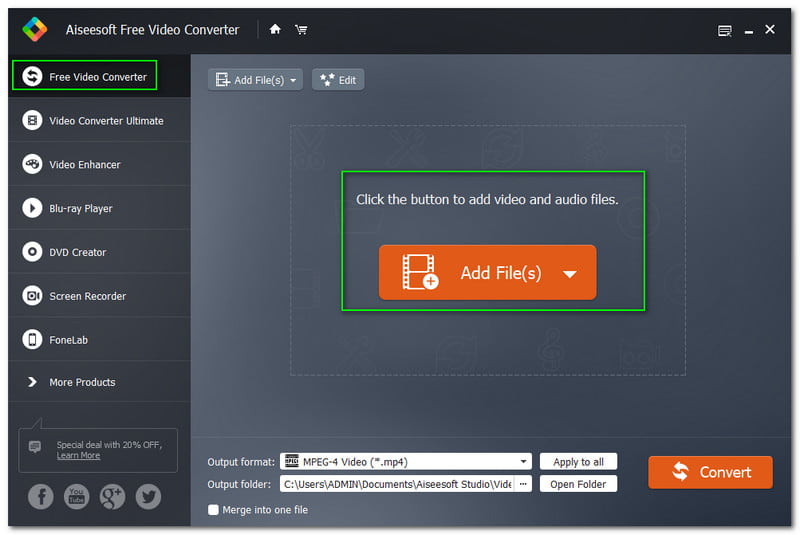
第2步: 從計算機的 文件管理器,您可以在界面的下角開始更改輸出格式。但在轉換過程之前,您可以在 設定值.

第三步: 現在,要將 OGG 文件轉換為 AVI 格式,請單擊 兌換 界面右下角的按鈕。轉換過程完成後,您現在可以成功播放轉換後的文件。
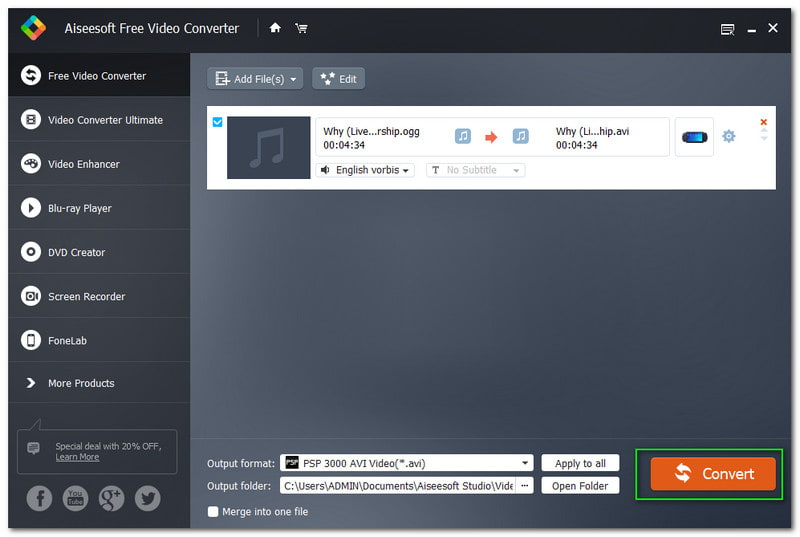
第三部分:OGG轉AVI的FAQ
AVI格式的缺點是什麼?
與其他流行的視頻文件格式不同,AVI 格式可以大得多。因此,它將在您的桌面上佔用太多空間。
如果您決定壓縮 AVI 文件格式會發生什麼?
假設您將壓縮超出其限制的 AVI 文件格式,則趨勢是質量會下降。此外,您將無法以超高清、高清、4K 等格式觀看它。但是,如果不進行壓縮,它會因為體積太大而佔用太多空間。
為什麼OGG是流行格式之一?
它受歡迎的原因是它是免費的。此外,OGG 文件格式的播放很容易在所有平台上播放。
結論:
使用這篇 HowTo 文章中提到的工具和軟件將 OGG 轉換為 AVI 更容易,對吧?我們相信我們提供的所有指南都會對您有所幫助。說了這麼多,我們期待在下一篇 HowTo 文章中見到您;再見!



